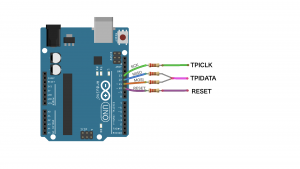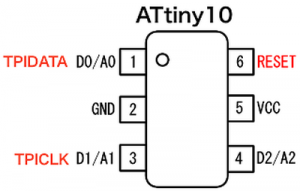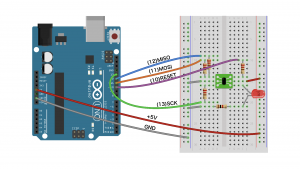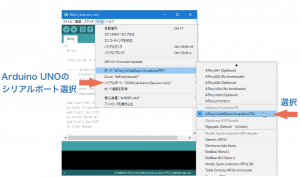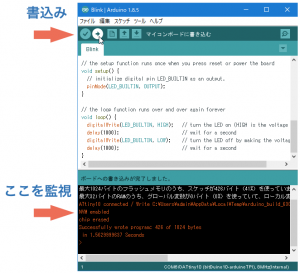Arduino Advent Calendar 2019 参加
[ Japanese / English ]
Arduino UNO + TPI書き込みスケッチ を利用するATtiny10開発環境の構築
この環境ではAVRISPmk2などの専用AVRライタを用いません
Arduino IDE 1.8.10 と下記掲載のATtiny10開発環境は適合しません。
ATtiny10開発環境は Arduino IDE 1.8.9 配下でお使い下さい。
(1.8.10に対応させるべく作業進行中です)
- 概要
- これまで
こちらの環境を使ってArduino IDE 配下でATtiny10の開発が可能です。ただし,ATtiny10はTPIと呼ばれる書込みプロトコルを用いているためAVRライタにArduinoUNO+ArduinoISPは使えずAVRISPmk2等のTPI書き込みができる専用AVRライタが必要です。ArduinoUNO+ArduinoISPのようなお手軽な開発環境が望まれていました。 - Arduini UNOに若干の改造を施してAVRISPmk2相当にしTPI書込みを行う方法もありますが、ここで紹介する方法ではArduino UNOの改造は一切行いません。
- 教えていただいた
先日,ダシダ氏(@akipropro)から,ArduinioUNOとTPI書込みスケッチによるATtiny10開発環境について下のURLを教えていただきました。
http://junkplusarduino.blogspot.jp/p/attiny10-resources.html - 構築した環境の構成
当該Webページを閲覧しTPI書込みスケッチや制御アプリケーションを試行して,この環境は容易にArduino IDEに組み込めると考えました。
ただし,Arduino IDEの標準AVRライタ制御ツールであるAVRDUDEはこのTPI書込みスケッチに対応していないようなので,AVRDUDEに代わるライタ制御ツールAVRBOYを制作しArduino IDEに組込んで用いることとしました。構築した開発環境の概略は図1のとおりです。 - この開発環境はマルチプラットフォームに対応します。Arduino IDE 1.8.x が動けば macOS, Windows, x86-Linux, ARM-Linux で動かすことができます。
(ただし,Intel-x86系は64ビット環境でしか動作検証しておりません)
図1
TPI書込みスケッチのコマンド体系をSTK500v2に準拠させればAVRDUDEから制御することができるようになります。Arduino IDEとの連携はこの方法が王道と考えます。あるいはavrdude.confの記述で対応させることができるかもしれません。
- これまで
- 準備
- 配線
- TPIライタースケッチの書込み
- このTPI書込みスケッチ→ ATtiny4_5_9_10_20_40Programmer_2.zip をダウンロードしzipを展開してArduino IDEのスケッチフォルダにコピー/移動します。
これはオリジナル・スケッチを制御ツールAVRBOYと確実に連携するように改編したものです。 - Arduino IDEを起動し「ATtiny4_5_9_10_20_40Programmer_2」を用意した Arduino UNO に書き込みます。
- このTPI書込みスケッチ→ ATtiny4_5_9_10_20_40Programmer_2.zip をダウンロードしzipを展開してArduino IDEのスケッチフォルダにコピー/移動します。
- 開発環境のインストール
- 下の開発環境パッケージへのリンクURLをコピーします。
.
https://kimio-kosaka.github.io/bitDuino10-arduinoTPI/package_bitDuino10-arduinoTPI_index.json
. - Arduino IDEのツールバーから
Windos,Linux:「メニュー」→「環境設定」→「追加のボードマネージャのURL」と進みます。
mac:「Arduino」→「Preferences」→「追加のボードマネージャのURL」 - コピーしたjson URLを追加のボードマネージャのURLのテキストボックスにペーストします。図5
- 設定を閉じます。
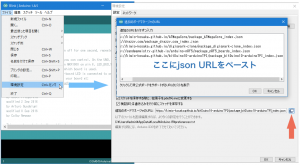 図5
図5 - 「ツール」→「ボード」→「ボードマネージャ」と進みます
- ボードマネージャの検索欄に bitduino と入力します
- bitDuino10-aTPI をインストールします。図6
- ボードマネージャを閉じます。
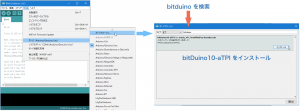 図6
図6
- 下の開発環境パッケージへのリンクURLをコピーします。
- ボード選択
- 動作検証
- ソースコード
- bitDuino10-arduinoTPI
この開発環境の定義ファイル群は下のGithubリポジトリに収容しております。
https://github.com/kimio-kosaka/bitDuino10-arduinoTPI - AVRBOY
制御ツールAVRBOYのソースコード(GO言語)と
ATtiny4_5_9_10_20_40Programmer_2 のソースコードは下のGithubリポジトリに収容しております。
https://github.com/kimio-kosaka/avrboy - TPIライタースケッチ
オリジナルの「ATtiny4_5_9_10_20_40Programmer」の開発元Webサイトは不明です。ソースコードに作者のメールアドレスが記述されています。
- bitDuino10-arduinoTPI
- 関連記事
- bitDuinoについてはこちらの来歴をご覧ください。
- その他
記事の利用ライセンスはこちらをご覧ください。
「Arduino IDE で ATtiny 他の開発」にもどる
| 記事来歴 | ||
| 2019.12.13 | kimio kosaka | 図版更新,Arduino Advent Calendar 2019参加 Arduino IDE ver.1.8.10への対応を試行中なるも未完。なおも作業進行中。 |
| 2018.05.06 | kimio kosaka | 図版を追加。 |
| 2018.05.03 | kimio kosaka | これまでの成果にTPI書込みスケッチ利用を加えて「お手軽ATtiny10開発環境」を構築。解説記事を公開 |